Einstellungen für Windows 8 und 8 Zurücksetzen.1

- 1290
- 37
- Prof. Dr. Finja Goebel
In diesen Anweisungen gibt es verschiedene Möglichkeiten, Windows 8 -Einstellungen zurückzusetzen. Zusätzlich zu den vom System selbst bereitgestellten Entladungsoptionen beschreibe ich einige weitere, die helfen können, wenn beispielsweise das System nicht startet.
Die Prozedur selbst kann nützlich sein, wenn der Computer seltsam geworden ist, und Sie gehen davon aus Verkauf im sauberen Zustand.
Durch eine Änderung der Computerparameter zurücksetzen
Die erste und einfachste Möglichkeit besteht darin, die in Windows 8 und 8 implementierten Einstellungen zurücksetzende Einstellungen zu verwenden.1. Um es zu verwenden, öffnen Sie das Feld rechts, wählen Sie das Element "Parameter" und dann "Änderung der Computerparameter". Alle weiteren Screenshots und Beschreibungen von Punkten stammen aus Windows 8.1 Und wenn ich mich nicht irre, unterschieden sie sich in den ursprünglichen acht leicht, aber es wird leicht sein, sie dort und da zu finden.

Wählen Sie in den offenen "Computerparametern" "Aktualisieren und Wiederherstellung" und darin - Wiederherstellung.
Für die Wahl sind die folgenden Optionen verfügbar:
- Computerwiederherstellung ohne Löschen von Dateien
- Entfernen Sie alle Daten und installieren Sie Windows neu
- Spezielle Ladeoptionen (gilt nicht für das Thema dieser Führung, aber der Zugriff auf die ersten beiden Punkte für den Reset finden Sie im Menü der speziellen Optionen).
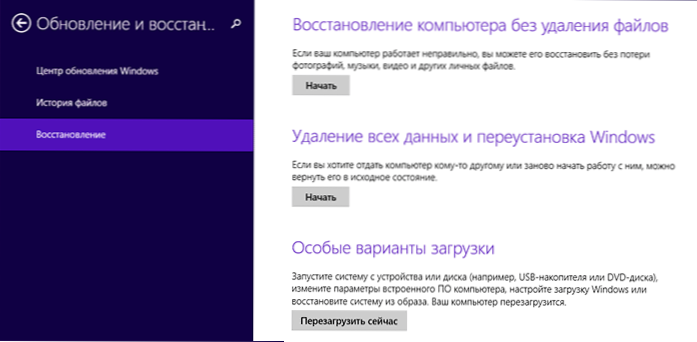
Bei der Auswahl des ersten Punktes werden die Windows -Einstellungen zurückgesetzt, während Ihre persönlichen Dateien nicht betroffen sind. Zu den persönlichen Dateien gehören Dokumente, Musik, andere Downloads. Gleichzeitig werden die unabhängig installierten dritten Teilnehmerprogramme gelöscht, und Anwendungen aus dem Windows 8 -Store sowie solche, die vom Hersteller eines Computers oder Laptops vorhanden sind, werden neu installiert (vorausgesetzt, Sie haben nicht gelöscht Der Wiederherstellungsabschnitt und das System selbst nicht neu installiert).
Die Auswahl des zweiten Absatzes wird das System aus dem Wiederherstellungsabschnitt vollständig neu installiert, wobei der Computer die Werkseinstellungen zurückgibt. Wenn Ihre Festplatte in mehrere Abschnitte unterteilt ist, ist es möglich, nicht systemisch unberührt zu lassen und wichtige Daten darauf zu speichern.
Anmerkungen:
- Wenn Sie auf eine dieser Methoden zurückgesetzt werden, wird der Wiederherstellungsabschnitt standardmäßig verwendet, der sich auf allen PCs und Laptops mit vor -installierten Fenstern befindet, falls Sie das System unabhängig installiert haben, ist auch die Entladung möglich. Sie benötigen jedoch eine Verteilung der installierten System, mit dem die Dateien wiederhergestellt werden.

- Wenn Windows 8 auf dem Computer vorinstalliert wurde, später auf Windows 8 aktualisiert wurde.1, und nach dem Zurücksetzen des Systems erhalten Sie die Originalversion, die erneut aktualisiert werden muss.
- Darüber hinaus kann es erforderlich sein, den Produktschlüssel im Verlauf dieser Schritte einzugeben.
So setzen Sie Windows in Werkseinstellungen zurück, wenn das System nicht startet
Computer und Laptops mit einem vor -installierten Windows 8 können sich auch in Fällen, in denen es unmöglich ist, das System zu starten, wiederherstellen können (aber die Festplatte funktioniert).
Dies wird durchgeführt, indem bestimmte Schlüssel unmittelbar nach Einbeziehung drücken oder zurückgehalten werden. Die Schlüssel selbst unterscheiden sich von der Marke zur Marke und Informationen darüber finden Sie in den Anweisungen speziell für Ihr Modell oder nur im Internet. Ich habe auch gemeinsame Kombinationen in dem Artikel gesammelt, wie ein Laptop für Fabrikumgebungen fallen gelassen wird (viele von ihnen sind für stationäre PCs geeignet).
Verwenden des Wiederherstellungspunkts
Eine einfache Möglichkeit, die neuesten wichtigen Systemeinstellungen wieder in den ursprünglichen Status zurückzugeben - die Verwendung von Windows 8 -Wiederherstellungspunkten. Leider werden automatisch Wiederherstellungspunkte für eine Änderung des Systems erstellt, sondern können auf die eine oder andere Weise helfen, Fehler zu korrigieren und instabile Arbeiten loszuwerden.
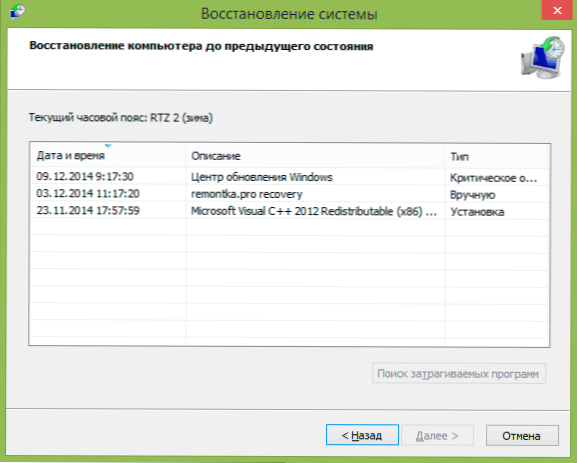
Ausführlich gesagt über die Arbeit mit Tools of Tools, wie Sie erstellen, wählen und verwenden. Ich habe im Handbuch den Wiederherstellungspunkt von Windows 8 und Windows 7 geschrieben.
Ein anderer Weg
Nun, eine weitere Reset -Methode, die ich nicht empfehle, aber Benutzer, die wissen, was und warum es notwendig ist, können Sie daran erinnern: die Erstellung eines neuen Windows -Benutzer Re -erstellt.

